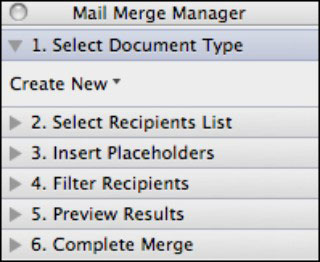Amb Office 2011 per a Mac, la vostra guia per combinar correu a Word és Gestor de combinacions de correspondència. Podeu invocar el Gestor de combinacions de correspondència escollint Eines → Gestor de combinacions de correspondència a la barra de menús. Està dissenyat per utilitzar-lo començant a la part superior del pas 1, i aneu fins al pas 6.
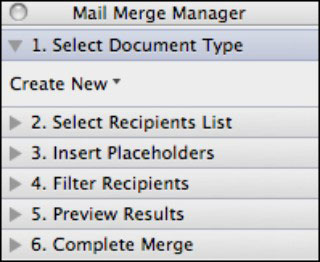
Els passos al Gestor de combinacions de correspondència són els següents:
Seleccioneu un tipus de document.
Trieu entre quatre tipus de combinació de correspondència:
* Cartes de formulari: personalitzeu una carta amb informació o dades personals.
* Etiquetes: feu etiquetes de correu, targetes de tenda, etiquetes de llibres i etiquetes de DVD.
* Sobres: imprimiu sobres de qualsevol mida.
* Catàleg: trieu aquesta opció per crear catàlegs, fulletons i fulls de preus personalitzats i personalitzats. Per exemple, podeu extreure imatges d'una base de dades per crear catàlegs personalitzats individuals basats en les compres dels clients, la categoria o altres criteris.
Seleccioneu Llista de destinataris.
Trieu una font de dades per a la combinació de correspondència.
Insereix marcadors de posició.
Trieu els noms de camp (per exemple, noms de columnes, capçaleres i capçaleres de columnes) i col·loqueu-los al vostre document.
Filtra els destinataris.
Establiu regles sobre quins registres es recuperaran de la font de dades.
Previsualitza els resultats.
Vegeu exactament com es veu el vostre document amb les dades abans d'executar la combinació de correspondència.
Combinació completa.
Executeu la fusió. Podeu combinar-lo amb una impressora, un sol document de Word, documents de Word personalitzats o missatges de correu electrònic.